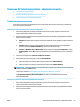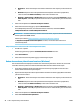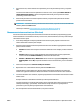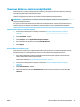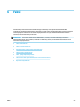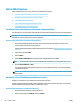User guide
Skannaus HP tulostinohjelmisto -ohjelmiston kautta
●
Tietokoneeseen skannaaminen
●
Uuden skannauksen pikavalinnan luominen (Windows)
●
Skannausasetusten muuttaminen (Windows)
Tietokoneeseen skannaaminen
Asenna HP:n suosittama tulostinohjelmisto ennen tietokoneelle skannaamista. Tulostimen ja tietokoneen
tulee olla liitettyinä ja käynnissä.
Asiakirjan tai valokuvan skannaaminen tiedostoon (Windows)
1. Aseta alkuperäiskappale asiakirjansyöttölaitteeseen tulostettu puoli ylöspäin tai skannerin lasin
oikeaan etukulmaan tulostettu puoli alaspäin.
2. Käynnistä tulostinohjelmisto kaksoisnapsauttamalla tulostimen kuvaketta työpöydällä tai tekemällä
jokin seuraavista toimista:
● Windows 8.1: Valitse aloitusnäytön vasemmasta alakulmasta nuoli alaspäin ja valitse tulostimen
nimi.
● Windows 8: Napsauta hiiren kakkospainikkeella aloitusnäytöstä mitä tahansa tyhjää kohtaa,
valitse sovellusriviltä Kaikki sovellukset ja valitse sitten tulostimen nimi.
● Windows 7, Windows Vista ja Windows XP: Valitse tietokoneen työpöydältä Käynnistä ja valitse
Kaikki ohjelmat. Valitse HP ja napsauta tulostimen kansiota. Valitse kuvake, jossa on tulostimen
nimi.
3. Valitse tulostinohjelmistossa Skannaa asiakirja tai valokuva .
4. Valitse haluamasi skannaustyyppi ja napsauta Skannaaminen .
● Tallenna asiakirja (tai valokuva) PDF-tiedostona valitsemalla Tallenna PDF:nä .
● Tallenna valokuva (tai asiakirja) kuvatiedostona valitsemalla Tallenna JPEG:nä .
HUOMAUTUS: Jos haluat tarkistaa ja muokata skannausasetuksia, napsauta skannausvalintaikkunan
oikeasta yläkulmasta Lisää -linkkiä.
Lisätietoja on kohdassa Skannausasetusten muuttaminen (Windows) sivulla 49.
Jos Näytä katseluohjelma skannauksen jälkeen on valittu, voit muokata skannattua kuvaa
esikatselunäkymässä.
Asiakirjan tai valokuvan skannaaminen sähköpostiin (Windows)
1. Aseta alkuperäiskappale asiakirjansyöttölaitteeseen tulostettu puoli ylöspäin tai skannerin lasin
oikeaan etukulmaan tulostettu puoli alaspäin.
2. Käynnistä tulostinohjelmisto kaksoisnapsauttamalla tulostimen kuvaketta työpöydällä tai tekemällä
jokin seuraavista toimista:
FIWW Skannaus HP tulostinohjelmisto -ohjelmiston kautta 47